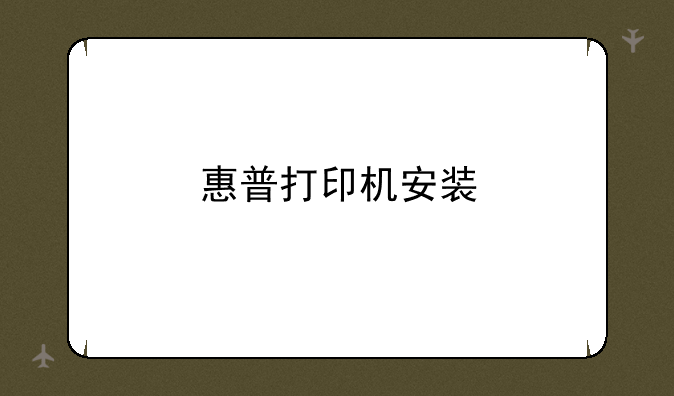
惠普打印机安装全攻略:轻松上手,高效打印
在快节奏的现代工作与生活中,打印机已成为不可或缺的办公与学习助手。惠普(HP)作为全球知名的打印技术领导者,其产品凭借卓越的打印质量、稳定的性能和丰富的功能赢得了广泛的认可。然而,即便是再优秀的产品,初次安装时也难免会让一些用户感到头疼。本文将为您详细讲解惠普打印机的安装步骤,助您轻松上手,享受高效打印。
一、准备阶段:检查配件与下载驱动
在您开始安装惠普打印机之前,请确保已准备好以下物品:- 惠普打印机主体- 电源线- USB数据线(如非无线连接)- 原装墨盒/碳粉盒- 安装光盘(部分型号提供,但建议从官网下载最新驱动)接下来,访问惠普官方网站,根据您的打印机型号下载对应的驱动程序。请注意,驱动程序是连接打印机与计算机的桥梁,确保下载版本与您的操作系统兼容。
二、连接打印机与电源
① 将电源线一端插入打印机背部的电源接口,另一端插入电源插座。② 按下打印机上的电源按钮,等待打印机启动并完成自检。对于需要安装墨盒的打印机,此时应打开墨盒仓,按照指示正确安装墨盒。确保墨盒密封条已撕去,并按照箭头方向推入。
三、安装驱动程序
① 如果下载了驱动程序安装包,双击运行并按照屏幕提示进行安装。② 安装过程中,系统会提示您选择连接方式(USB、Wi-Fi等)。如果您选择USB连接,请在此时将USB数据线插入打印机和计算机的USB接口。③ 对于Wi-Fi连接,请按照屏幕指示完成Wi-Fi网络配置,确保打印机与计算机在同一网络环境下。安装完成后,您可以尝试打印测试页,以验证打印机是否正常工作。
四、配置与优化
① 在计算机上打开“设备和打印机”或“打印机和扫描仪”,找到并右键点击您的惠普打印机图标,选择“打印首选项”。② 在此界面,您可以调整纸张大小、打印质量、双面打印等设置,以满足不同的打印需求。③ 此外,惠普打印机通常配备有管理软件或手机APP(如HP Smart),通过这些工具,您可以实现远程打印、扫描、监控墨水量等功能,进一步提升使用体验。
五、常见问题与解决方案
在安装过程中,您可能会遇到一些常见问题,如打印机无法识别、驱动安装失败等。- 确保所有连接正确无误,包括电源线和数据线。- 检查驱动程序是否与您的操作系统完全匹配,必要时重新下载最新版本。- 若问题仍然存在,建议访问惠普官方支持网站,根据错误代码或问题描述查找解决方案,或直接联系惠普客服获取专业帮助。总之,惠普打印机的安装虽看似复杂,但只要按照上述步骤操作,就能顺利完成。一旦安装成功,您将享受到惠普打印机带来的高效、便捷的打印体验。
希望本文能为您的惠普打印机安装之旅提供有价值的指导,让您在数字时代的办公与学习中更加得心应手。



